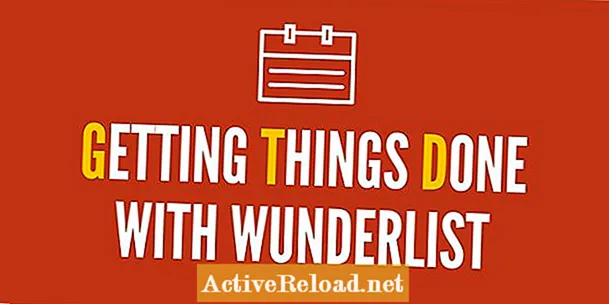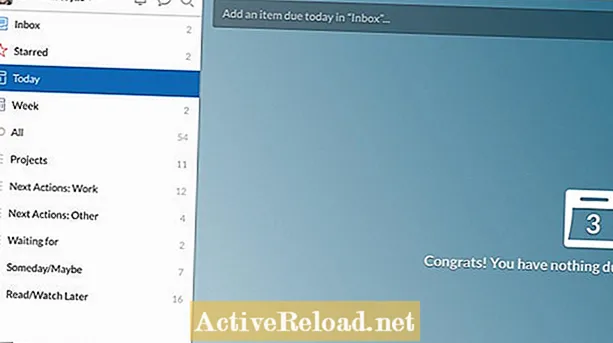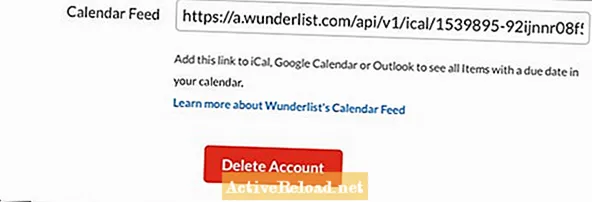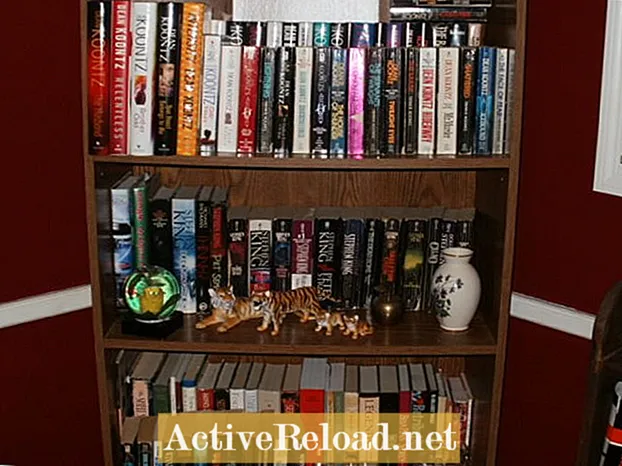Inhoud
- Digitaal gaan met GTD
- Waarom Wunderlist? Waarom nu?
- Een overzicht van Wunderlist
- Lijsten maken voor een GTD-systeem
- Taken verzamelen met Wunderlist
- Hoe te gebruiken Toevoegen aan Wunderlist
- Taken organiseren in Wunderlist
- Contexten
- Een plek voor alles en alles op zijn plaats
- Dingen gedaan krijgen door David Allen
- Geef je mening! Stem op uw favoriete GTD-app
Jonathan is een gecertificeerde leraar die les heeft gegeven in het VK en in de VS. Hij werkt nu als adviseur digitaal leren.
Digitaal gaan met GTD
Zeg me of dit je bekend voorkomt. Je hebt het vandaag drukker dan ooit, en de scheidslijn tussen werk en thuis is onherroepelijk vervaagd. Je hebt talloze dingen te doen en er lijkt nooit genoeg tijd te zijn om zelfs maar de helft ervan te doen. Je brein zit vol met dingen die je niet wilt vergeten en je hebt weinig tijd voor originele gedachten of spontane creativiteit. Dus je maakt lijsten, maar vaker niet, de lijsten die je maakt om je angst te verminderen, worden er gewoon aan toegevoegd.
Klinkt bekend? Dan bent u niet de enige. Dit was ik voordat ik mijn reis begon met een levensveranderend systeem genaamd Getting Things Done, (GTD). Het is een systeem dat is gemaakt door David Allen om alle bovenstaande problemen op te lossen, en voor veel mensen, waaronder ikzelf, is het niets minder dan een godsgeschenk. Het boek werd oorspronkelijk bijna 15 jaar geleden gepubliceerd en was grotendeels gebaseerd op een op papier gericht systeem met fysieke bestanden en mappen om u te helpen bij het organiseren van uw leven. Er is onlangs een nieuwe editie uitgebracht om deze up-to-date te brengen met de nieuwste technologische ontwikkelingen.
Voor mij ging de nieuwe versie van het boek echter niet ver genoeg. Waarom? Het systeem is ijzersterk en werkt net zo goed als altijd, maar ik gebruik dagelijks heel weinig papier, dus ik had iets nodig om GTD in een puur digitale omgeving te implementeren. Kortom, ik moest papierloos zijn. Er zijn veel digitale tools die dit kunnen faciliteren, maar na veel wikken en wegen ben ik bij Wunderlist uitgekomen.
Wat volgt is een uitleg van hoe ik Wunderlist gebruik om GTD in mijn workflow te implementeren. Het is geen samenvatting van hoe u aan de slag kunt gaan met Getting Things Done. In plaats daarvan is het een voorbeeld van een digitale implementatie. De jouwe ziet er misschien anders uit. Dit is in veel opzichten een persoonlijke kijk op Getting Things Done, maar het is trouw aan het oorspronkelijke concept.
Waarom Wunderlist? Waarom nu?
Ik gebruik Wunderlist nu al een aantal jaren als taakbeheerder, maar pas onlangs heb ik besloten dat het perfect zou passen bij mijn GTD-missie. Waarom? Mijn criteria waren kort, maar tegelijkertijd veeleisend. Dit is wat ik wilde:
- Makkelijk te gebruiken
- Cross-platform
- Geweldig ontwerp
- Herinneringen / vervaldata
- Gratis te gebruiken
Ik heb veel tools bekeken, maar alleen Wunderlist kon het grootste deel van de tijd aan de meeste van mijn behoeften voldoen. Ik vind het geweldig dat ik er overal en op elk apparaat toegang toe heb. Even belangrijk is echter dat het gewoon werkt. Er zijn zeer weinig of geen bugs of problemen met synchronisatie tussen apparaten. Voor mij betekent dat dat ik er 100% op vertrouw. Dat vertrouwen is de sleutel tot elke GTD-implementatie.
Een overzicht van Wunderlist
Lijsten maken voor een GTD-systeem
Ik had vroeger een groot aantal lijsten in Wunderlist. Nu heb ik er zeven. Elke lijst is op de een of andere manier gebaseerd op de lijsten die door David Allen in zijn boek worden aanbevolen. Zij zijn:
- Postvak IN
- Projecten
- Volgende acties: werk
- Volgende acties: Overig
- Wachten op
- Ooit misschien
- Lees / bekijk later
Als u het GTD-systeem heeft gebruikt, zouden de bovenstaande lijsten u bekend moeten voorkomen. Ik heb "Volgende acties" opgesplitst in Werk en Andere, wat in wezen werk en privé betekent, maar ik heb veel dingen buiten huis en werk, dus besloot ik deze lijst een passend generiek label te geven.
De lijst "Lezen / later bekijken" is iets dat ik overwoog om Pocket voor te gebruiken. Pocket is een gratis, platformonafhankelijke bladwijzertool waarmee u dingen kunt opslaan om later vanaf bijna elk apparaat te lezen. Dus in veel opzichten zou dit de ideale tool zijn, maar ik wilde deze lijst met links dichter bij de thuisbasis houden, en een zichtbaar onderdeel van de wekelijkse review, dus heb ik er een lijst voor gemaakt in Wunderlist. De meeste items in deze lijst zijn pagina's van websites, maar u kunt desgewenst pdf's en andere bestanden toevoegen.
Ik heb echter mijn toevlucht genomen tot een externe tool om mijn GTD-installatie te voltooien. Voor projectondersteuningsmateriaal gebruik ik OneNote, vooral omdat dit vaak uit weblinks bestaat en de Add to Wunderlist-browserextensie je alleen dingen aan een lijst laat toevoegen, in plaats van aan een taak. Ik kon ook geen manier bedenken om alles wat ik nodig had in Wunderlist te organiseren zonder afbreuk te doen aan de mantra van de volgende stappen die wordt geassocieerd met lopende projecten. Met OneNote kunt u gemakkelijk notities, webknipsels, gegevensbestanden, audio-opnamen en meer toevoegen, en het werkt op meerdere apparaten.
Taken verzamelen met Wunderlist
Er zijn veel manieren om uw gedachten, ideeën en bronnen in Wunderlist vast te leggen. Als ik op mijn smartphone of tablet zit, gebruik ik de mobiele Wunderlist-app. Wunderlist heeft apps voor iPhone, iPad, Android en Kindle Fire, dus er is een app beschikbaar voor elk van de meest populaire mobiele platforms. Er is ook een app voor Macs en ook een voor Windows. Chrome en Chrome OS-gebruikers kunnen profiteren van de verpakte Chrome-desktop-app die zowel offline als online werkt.
Een andere geweldige manier om dingen in uw Wunderlist te krijgen, is de browserextensie Toevoegen aan Wunderlist die beschikbaar is voor Chrome, Firefox en Safari. Met slechts een muisklik kunt u snel webgebaseerde inhoud aan uw Postvak IN toevoegen. Je kunt ook Toevoegen aan Wunderlist op iOS gebruiken via het deelmenu als je iOS 8 of hoger op je apparaat hebt geïnstalleerd.
Ten slotte kunt u met de functie Mail to Wunderlist een e-mail rechtstreeks naar uw Wunderlist-inbox sturen. Zodra u Mail naar Wunderlist in uw accountinstellingen heeft ingeschakeld, kunt u elke e-mail naar uw lijst sturen door deze door te sturen naar [email protected]Als je het verzendt vanaf het e-mailadres dat is gekoppeld aan je Wunderlist-account, zal het op magische wijze in je inbox verschijnen met de onderwerptitel van de e-mail als de taak, terwijl de hoofdtekst van de e-mail als een notitie wordt toegevoegd. E-mail naar Wunderlist kan geweldig zijn voor het doorsturen van e-mails die u in taken wilt veranderen.
Outlook-gebruikers kunnen ook Wunderlist voor Outlook gebruiken. Deze eenvoudige invoegtoepassing doet vrijwel hetzelfde, maar geeft u veel meer controle over de lijst waaraan u de e-mail toevoegt. Wunderlist voor Outlook is beschikbaar voor Outlook 2013 of later, evenals voor Outlook op internet.
Hoe te gebruiken Toevoegen aan Wunderlist
Taken organiseren in Wunderlist
Alle taken, gedachten en ideeën die ik aan Wunderlist toevoeg, starten mijn Inbox. Dit is mijn "catch all" -emmer. Alles gaat hier naar binnen, hoe willekeurig de gedachte ook is. De Inbox-items worden vervolgens gesorteerd in andere lijsten als ik tijd heb. Sommige taken worden weggegooid als ze niet langer relevant of actiegericht zijn. Projectmaterialen komen zelden in mijn Postvak IN omdat ik ze in plaats daarvan rechtstreeks aan OneNote toevoeg.
Ik gebruik de subtaken in Wunderlist om volgende stappen voor projecten toe te voegen. Af en toe zal ik het gedeelte met opmerkingen ook gebruiken om meer details of uitleg te geven over de aard van het project, maar dit doe ik niet veel. Als je wilt, kun je bestanden toevoegen aan taken in Wunderlist. De gratis versie beperkt je tot een maximale bestandsgrootte van 5 MB, maar Wunderlist Pro heft deze beperking op.
Herinneringen en vervaldatums kunnen worden toegevoegd aan taken of projecten die dit nodig hebben. David Allen heeft het over het houden van tijdgevoelige taken exclusief in uw agenda, maar de mijne komt op beide plaatsen terecht vanwege de Wunderlist Calendar Feed URL die kan worden gebruikt om uw taken automatisch toe te voegen aan Outlook, iCal, Google Calendar of andere webgebaseerde agenda's.
Contexten
In het GTD-systeem zijn contexten de mogelijkheid om uw taken op type te sorteren, afhankelijk van de stemming, locatie of tijd die u beschikbaar heeft. In Wunderlist gebruik ik hashtags om mijn contexten aan te duiden. Op verschillende punten heb ik contexten zoals #mileage, #phonecall, #email, #blogpost, #hubpages, etc. Het enige wat je hoeft te doen is een hashtag toevoegen aan de taak die je invoert, en Wunderlist laat je sorteren op een specifieke hashtag eenvoudig door te klikken of te tikken op degene die u wilt zien. Dit toont alle taken met die hashtag en laat je werken aan een gerichte groep taken. Het is snel en efficiënt.
Een plek voor alles en alles op zijn plaats
Wunderlist is onlangs overgenomen door Microsoft, maar het gaat gewoon door met deze populaire productiviteitsapp. Microsoft heeft verklaard dat ze zich inzetten om de app draaiende te houden en deze in de nabije toekomst bij te werken met nieuwe functies, dus dat is zeker goed nieuws gezien de hoeveelheid tijd en vertrouwen die je nodig hebt om te investeren in een GTD-app.
Wunderlist past natuurlijk bij GTD, maar tegelijkertijd realiseer ik me dat zoiets belangrijks altijd een kwestie van persoonlijke voorkeur zal zijn. Andere opties staan vermeld in de poll hieronder, maar ik zou graag horen wat het beste voor jou werkt in de comments sectie.
Dingen gedaan krijgen door David Allen
Geef je mening! Stem op uw favoriete GTD-app
Dit artikel is nauwkeurig en waar voor zover de auteur weet. De inhoud is alleen bedoeld voor informatieve of amusementsdoeleinden en vervangt geen persoonlijk advies of professioneel advies op zakelijk, financieel, juridisch of technisch gebied.